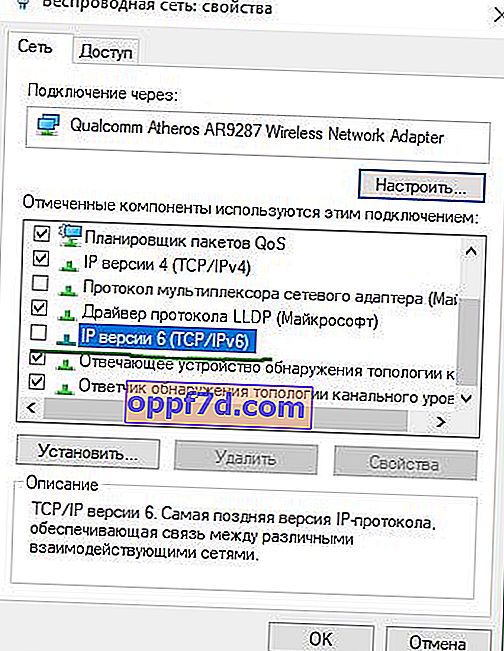El código 0x80070422 indica un error encontrado al actualizar Windows 10 e instalar aplicaciones de la tienda de Windows. Los usuarios que encuentran este problema ven el mensaje de error " Hubo algunos problemas al instalar actualizaciones " en el centro de actualización de Windows 10 y en la tienda de Windows. Micosofr actualiza su sistema para mantenerlo seguro y fácil de usar, pero desafortunadamente, a veces hay algunos errores que son difíciles de corregir debido a su novedad.
Cómo corregir el error 0x80070422 al actualizar Windows 10 e instalar aplicaciones desde la Tienda Windows
Este error suele ocurrir debido a fallas en los servicios o en la red. Los culpables podrían ser: cifrado de unidad BitLocker, actualización de Windows, servicio de inicio del servidor DCOM, firewall de Windows, red. Para los usuarios con un controlador inalámbrico DualShock 4, el servicio de lista de redes es la causa del error 0x80070422. A veces, IPv6 también es la causa de este problema. Por lo tanto, intentaremos comprender y encontrar soluciones a este problema.
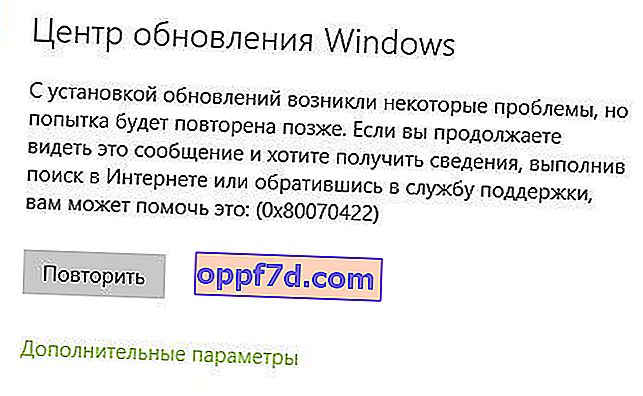
1. Solución de problemas de las aplicaciones del centro de actualizaciones y la tienda Windiws 10
Lo primero que debe hacer es ejecutar el solucionador de problemas. Vaya a " Configuración "> " Actualización y seguridad "> " Solución de problemas " y a la derecha para seleccionar el Centro de control de Windows , las aplicaciones de la Tienda Windows.
2. Cambiar el estado de los servicios
Varios servicios de Windows proporcionan la descarga de archivos de actualización de Windows. La falla de cualquiera de ellos detiene el proceso de actualización de Windows 10, que puede terminar con el error 0x80070422.
- Presione Win + R y escriba services.msc para abrir servicios.
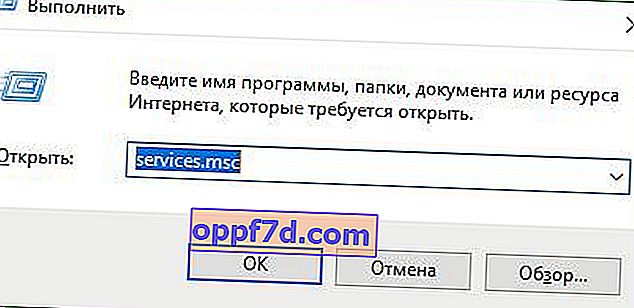
- Después de abrir la ventana Servicios, ubique los siguientes servicios y verifique que estén en el estado que se muestra en la tabla.
Estado del servicio
| NOMBRE | ESTADO |
| Servicio de cifrado de unidad BitLocker | Realizado |
| Lanzador de procesos del servidor DCOM | Realizado |
| Firewall defensor de Windows | Realizado |
| Actualizacion de Windows | Realizado |
| Servicio de lista de red | Realizado si DualShock 4, luego desactivado |
| Conexiones de red | Realizado si DualShock 4, luego desactivado |
3. Iniciar y detener determinados servicios del sistema
1 . Busque " Servicio de cifrado de unidad BitLocker " y asegúrese de que se esté ejecutando. Si la columna de estado está en blanco, haga clic con el botón derecho en ese servicio y seleccione Iniciar en las opciones.
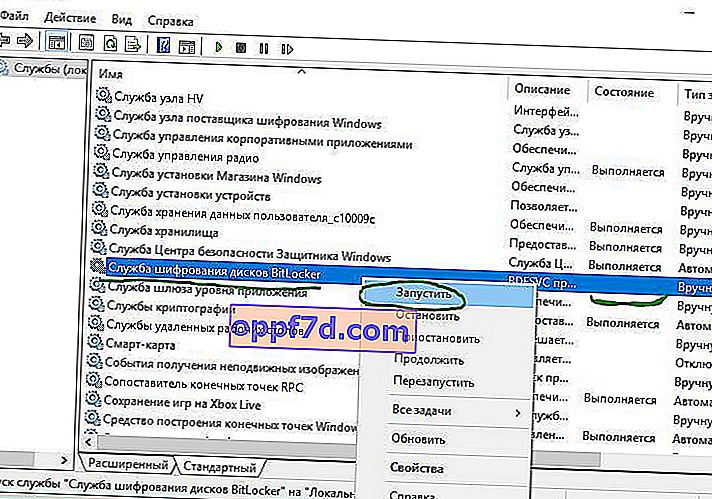
2 . Busque la línea para el servicio " DCOM Server Process Launcher " y vuelva a ejecutar el mismo proceso. Si ve un espacio en blanco en la columna Estado, haga clic con el botón derecho y seleccione Ejecutar .
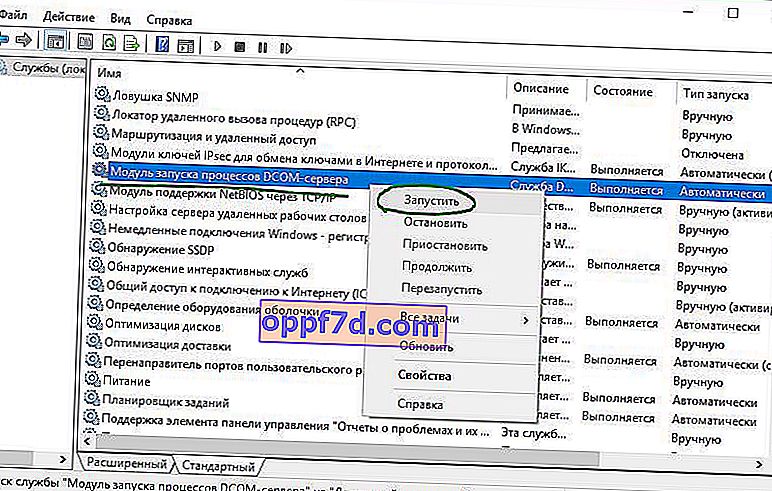
3 . Ahora defina el servicio Windows Defender Firewall y vea el estado. Tenga en cuenta que si este servicio ya se está ejecutando, haga clic con el botón derecho en él y seleccione " Iniciar ". Si el botón no es interactivo, omita este paso.
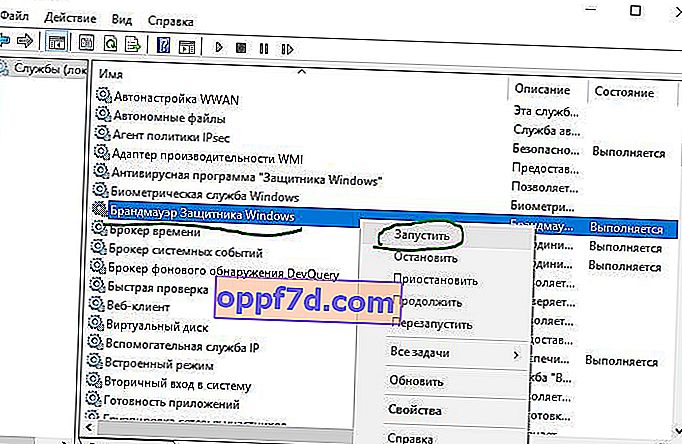
4 . Debe saber que Windows Update es el servicio más importante para actualizar Windows correctamente, así que asegúrese de que funcione correctamente. Si no es así, repita lo mismo, haga clic derecho y seleccione Ejecutar .
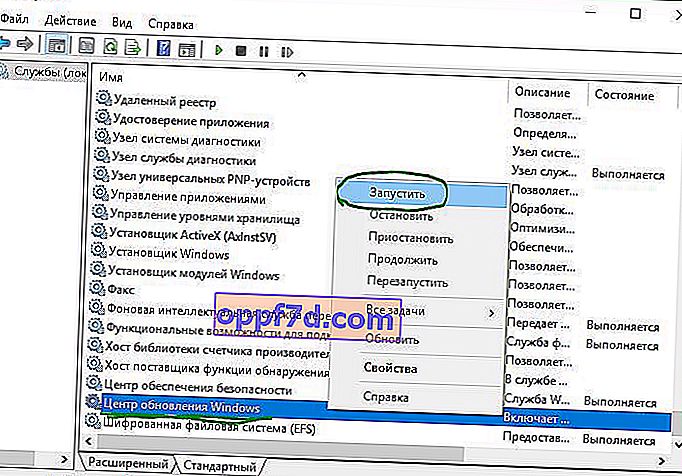
5 . Busque " Servicio de lista de redes " y haga clic derecho sobre él. Seleccione " Ejecutar " en la lista del menú.
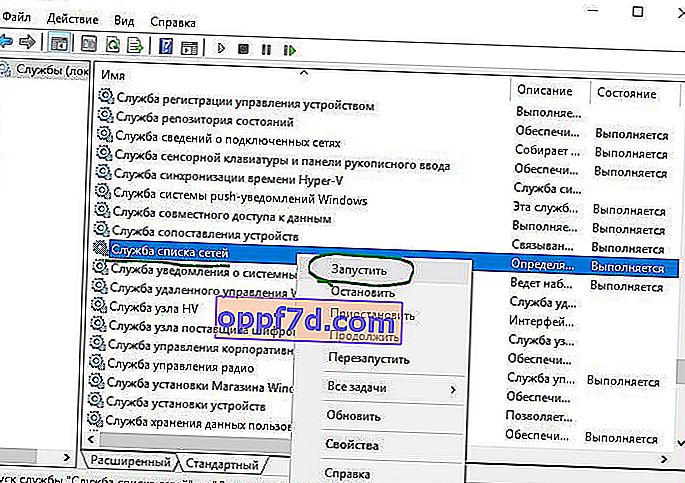
Tenga en cuenta que si está utilizando un controlador DualShock 4, haga clic derecho y seleccione Propiedades. Haga clic en el menú desplegable "Tipo de inicio" y seleccione " Deshabilitado ".
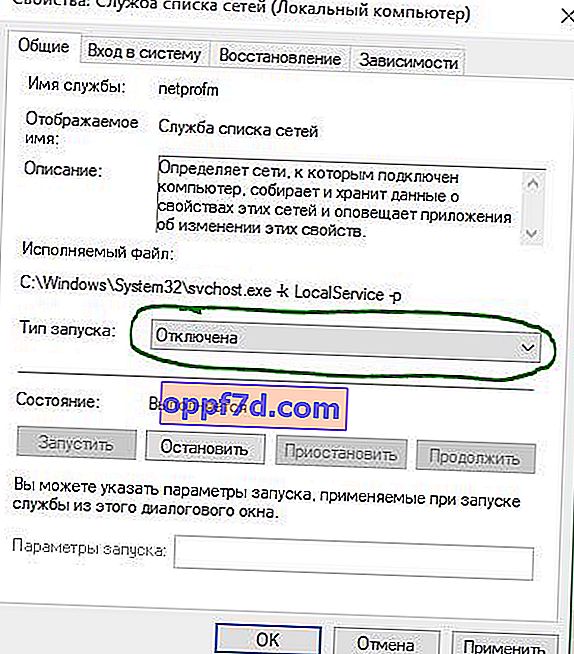
6 . Busque " Conexiones de red " en la columna de nombre y compruebe si funciona. De lo contrario, haga clic derecho y elija Ejecutar .

Nuevamente, si eres un usuario de la consola de juegos DualShock 4 y encuentras el error 0x80070422, haz clic derecho en el servicio y en lugar de "iniciar", selecciona "Propiedades". En las opciones de propiedades, haga clic en el menú desplegable junto al tipo de inicio y seleccione Desactivado . Reinicie su computadora o computadora portátil.
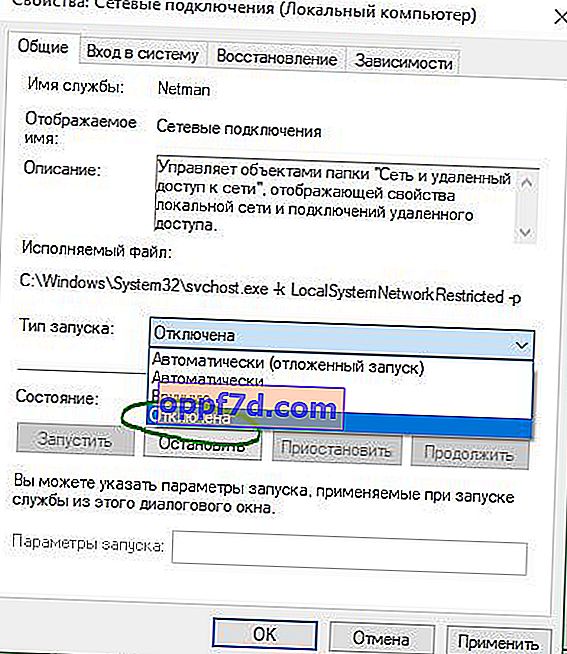
4. Deshabilite el protocolo IPv6
IPv6 genera el error 0x80070422 para muchos usuarios, así que desactívelo y luego ejecute Buscar actualizaciones en el Centro de actualizaciones.
- Presione Win + R e ingrese ncpa.cpl para abrir las conexiones de red.
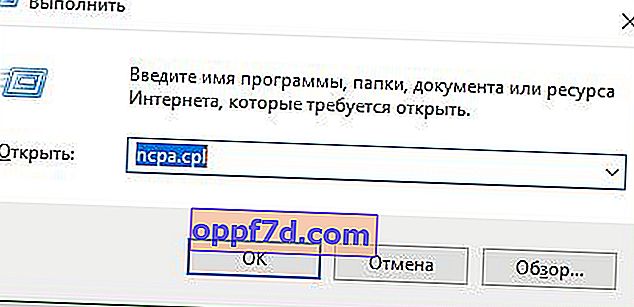
- Haga clic derecho en la conexión de red (WiFi) que está activa ahora y seleccione "propiedades".
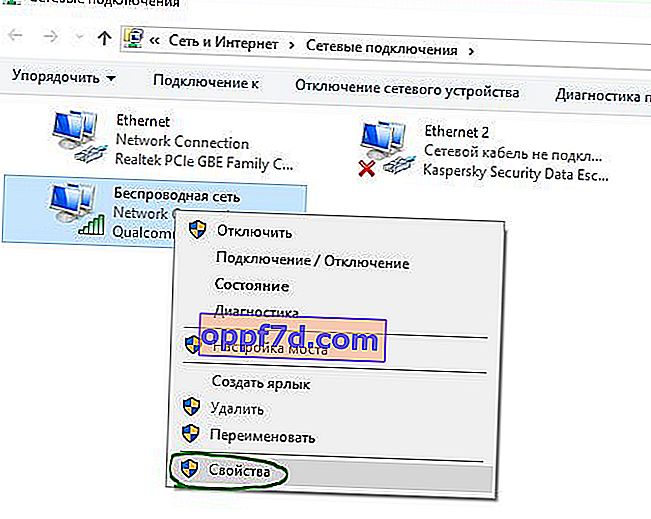
- En la ventana Propiedades de Wi-Fi, busque la opción "Protocolo versión 6 (TCP / IPV6)" y desmarque la casilla. Finalmente, haga clic en "Aceptar". Reinicie y vaya a Actualización y seguridad, haga clic en Buscar actualizaciones.